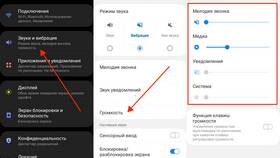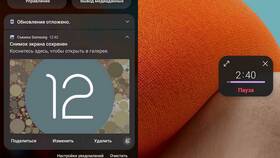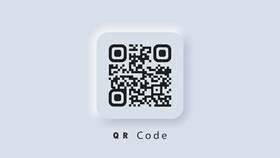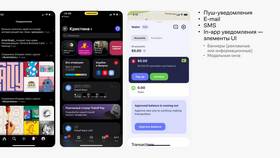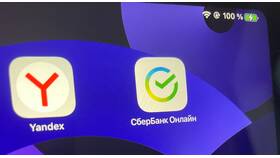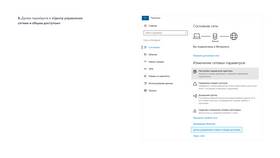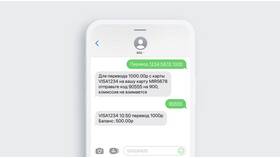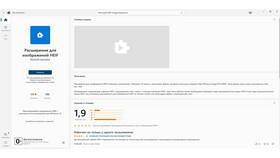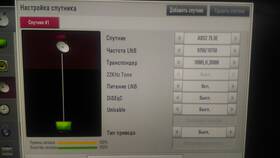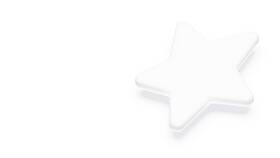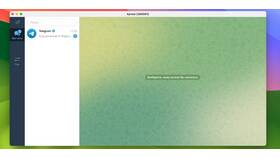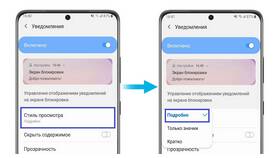Настройка звуковых оповещений позволяет персонализировать уведомления и быстро идентифицировать их источник. Рассмотрим процесс изменения звуковых сигналов для различных типов уведомлений.
Содержание
Общие настройки звука
| Параметр | Где находится |
| Громкость уведомлений | Настройки → Звук → Громкость |
| Мелодия по умолчанию | Настройки → Звук → Мелодия уведомлений |
| Вибрация | Настройки → Звук → Вибрация при звонке |
Настройка для отдельных приложений
Android
- Откройте Настройки → Приложения
- Выберите нужное приложение
- Перейдите в "Уведомления"
- Нажмите "Звук уведомления"
- Выберите из списка или добавьте свой файл
iOS
- Откройте Настройки → Звуки
- Прокрутите до раздела "Звуки и тактильные сигналы приложений"
- Выберите приложение
- Укажите нужный звук
Использование собственных мелодий
| Тип файла | Где разместить |
| MP3 | Папка Notifications в памяти устройства |
| OGG | Папка Ringtones для системных звуков |
| M4R (iOS) | Через iTunes в разделе тонов |
Специальные режимы
- Без звука: активируется переключателем на корпусе или в шторке
- Не беспокоить: настройка в соответствующем разделе
- Расписание: автоматическое отключение по времени
Решение проблем
- Нет звука: проверьте громкость и режим работы
- Не меняется мелодия: перезапустите приложение
- Файл не отображается: проверьте формат и расположение
- Звук есть, но нет уведомления: проверьте настройки приложения